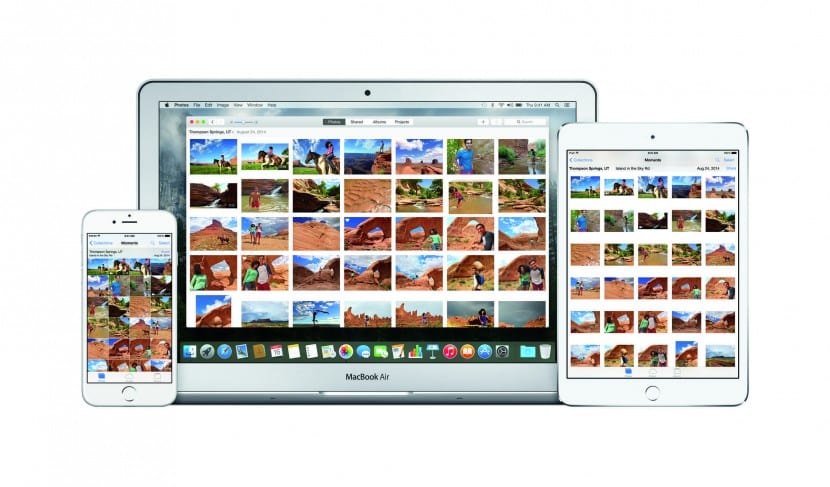
Nous sommes dans l'un des moments de l'année où nous prenons plus de photos. Soit parce que nous avons la possibilité de partir en voyage, soit parce que les jours sont plus longs et nous permettent de profiter de la plage, de la montagne, ou pourquoi pas, d'une ville ou petite ville que nous voulons avoir parmi nos souvenirs.
Aujourd'hui, nous utilisons de nombreux appareils pour cela. Le mobile qui nous accompagne toujours, mais aussi un appareil photo ou des appareils photo sportifs. Au retour, il est facile pour notre équipe de ne pas afficher correctement les métadonnées de date et d'heure, et donc, lorsque nous voulons localiser cette photo ou cette vidéo qui nous a tant plu, perdons beaucoup de temps jusqu'à ce que nous la trouvions. Cette fois, nous verrons comment ces photos et vidéos sont organisées dans l'application Photos.
Pour cela, mon conseil est commencez par des photos prises avec des téléphones portables. Les téléphones mobiles synchronisent généralement la date et l'heure avec l'opérateur et, par conséquent, elles sont généralement précises. Une option qui n'est pas nécessaire mais j'en tire beaucoup, c'est d'avoir le Localisation, pour que nous ayons localisé cet endroit qui nous a tant plu.
La deuxième étape serait vider les photos de chaque équipe séparément, et nous comparons les photos de notre équipe avec celles prises au même moment (approximatives), à celles prises avec le mobile afin que si nous avons des différences, le réglage de l'heure nous sera plus facile.
S'ils sont différents, il faut aller à «Image / Régler la date et l'heure ...». Un panneau comme celui-ci s'ouvre:

Dans la boîte, il nous informe de la date et de l'heure que Photos a renseignées et propose de la modifier. Aussi simple que cela, vous aurez les photos classées par ordre chronologique. Cette action peut être effectuée avec autant de photos simultanées que vous le souhaitez, en respectant l'intervalle de temps qui existe entre elles, c'est-à-dire que les photos sélectionnées n'auront pas toutes la même heure et la même date, mais seront ajustées en fonction de la première avec le même intervalle qu’ils commencent.
Enfin, en cas de dumping de tous en même temps et de ne pas savoir quelle référence est la bonne, le albums intelligents ils peuvent être votre salut. Cliquer sur Fichier / Nouvel album intelligent, Nous créerons un album spécifique avec les caractéristiques que nous souhaitons. Dans ce cas, nous sélectionnons «Modèle d'appareil photo» et nous vous donnerons quelques informations sur l'appareil photo: la marque, le modèle, etc. Il créera automatiquement un album avec cet appareil photo, ce qui nous aidera à identifier les photos que nous devons ajuster.
